雨林木风装win7系统教程
- 分类:教程 回答于: 2017年01月16日 00:00:00
听说很多人为了雨林木风装win7系统而焦头烂额,小编认为安装雨林木风Win7系统简直就是小儿科的事情,你们不知道安装雨林木风Win7系统不要紧,下面就让我来告诉你雨林木风装win7系统教程。
1、打开下载的系统镜像文件,右击选择“解压到YLMF_Win7_Ultimate_X64_2014047.iso”。如图1所示
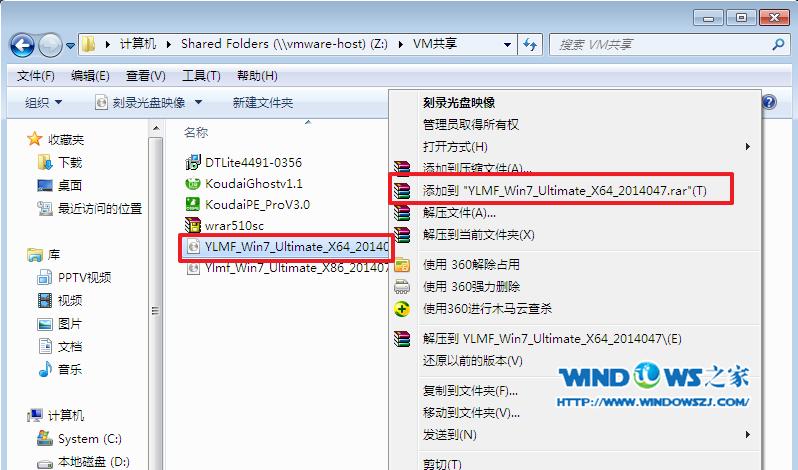
2、双击setup.exe,如图1所示
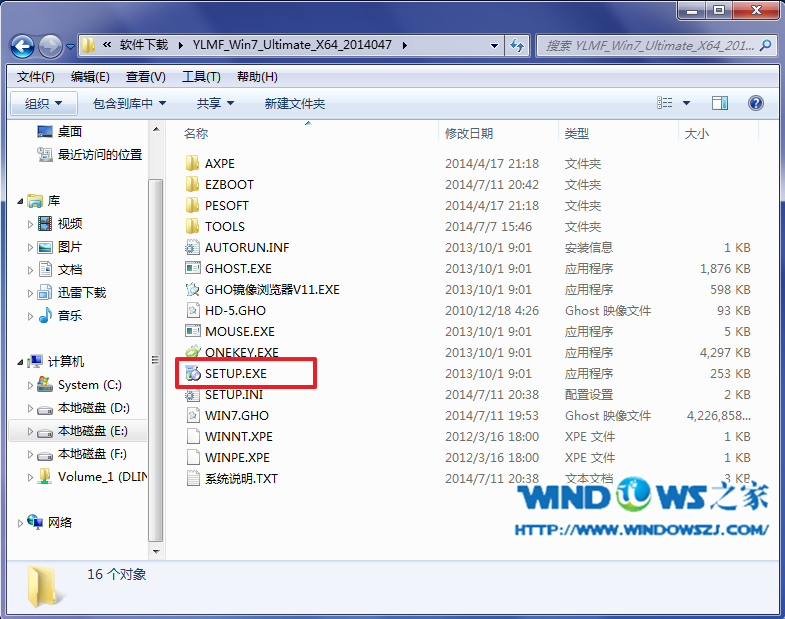
3、选择“安装WIN7X64系统第一硬盘分区”。如图3所示
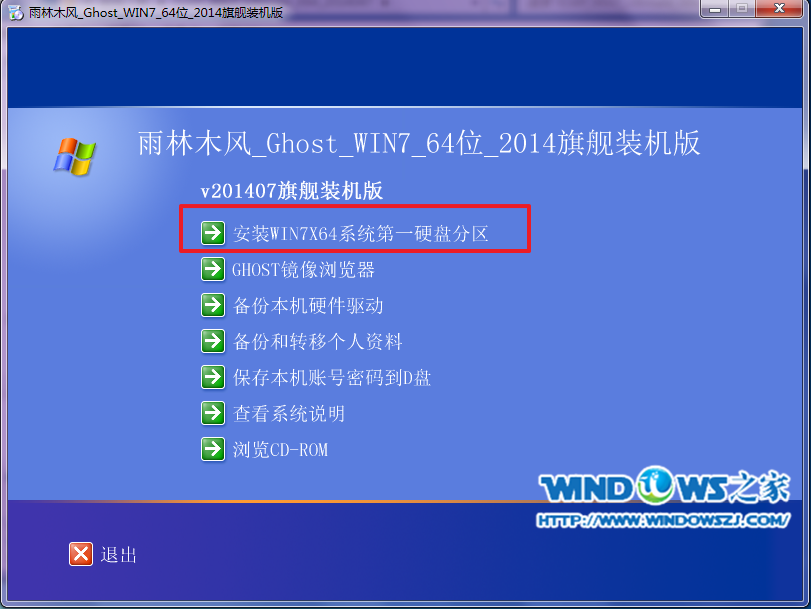
4、点击“安装”,选择映像路径,选择C盘,最后按“确定”。如图4所示

5、选择“是”,立即重启。如图5所示

6、之后不需要自己再动手了,它会自动安装。以下是关键的截图,参考一下,如图6、图7、图8所示

7、重启后系统就安装好了,如图9所示

以上就是小编给你们介绍的雨林木风装win7系统教程,供大家伙参考收藏,大家赶紧去试一试吧,绝对不会让大家失望的哦。总之安装雨林木风Win7系统的方法就在这里了,用不用就看大家醒不醒目了。小编可不能再跟大家胡扯了,还有很多教程在等着小编去写呢,咱们下一篇教程见!
 有用
26
有用
26


 小白系统
小白系统


 1000
1000 1000
1000 1000
1000 1000
1000 1000
1000 1000
1000 1000
1000 1000
1000 1000
1000 1000
1000猜您喜欢
- 电脑一键重装系统纯净版2022/11/14
- u盘安装雨林木风win7系统教程..2016/10/25
- kms激活,小编教你kms激活office2016..2018/06/01
- 电脑主机按了启动键没反应如何解决..2022/09/24
- 联想电脑截屏怎么截2022/08/28
- 教你windows光盘映像文件怎么安装..2021/04/15
相关推荐
- 格式化c盘重装系统怎么操作..2023/03/07
- 系统重装软件下载以后如何进行电脑重..2022/11/04
- xp3系统重装图文教程2022/10/19
- 一键重装系统桔子教程2023/01/09
- 电脑怎么安装无线路由器2023/01/26
- 华硕笔记本重装系统如何操作..2023/02/23

















